ELECOM QRコード作成ツール オンラインマニュアル
QRコード作成ツールは、入力された情報をもとにQRコードイメージ(画像)を作成するためのものです。
作成できるQRコードのタイプは「電話帳」「テキスト」の2種類です。
1.ツールのダウンロード
以下のリンクから「ELECOM QRコード作成ツール」をダウンロードできます。
アプリのダウンロード時にセキュリティ警告が表示された場合は
「Microsoft Edge」をご利用の場合、セキュリティ警告が表示され、アプリのダウンロードが停止することがあります。
その場合は以下リンク先の手順を実施いただくと、ダウンロードを続けることができます。
エレコム製アプリ・ユーティリティ ダウンロード時のWindowsセキュリティ警告回避手順
2.ツールの起動
※本ソフトウェア起動時に「ユーザアカウント制御」の画面が表示された場合は、「許可」を選択してください。
3.QRコード作成(電話帳)
スマートフォンや携帯電話で読み取るための電話帳データの含まれたQRコードを作成します。
[電話帳]ボタンをクリックし、読み取る機器の種類を選択します。
入力できる項目は選択した機器に応じて異なります。(※フリガナは自動入力ではありません)
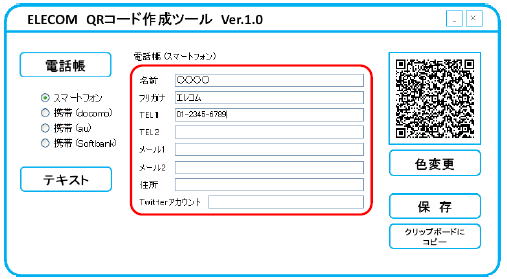
4.QRコード作成(テキスト)
電話帳データ以外の任意のテキスト情報が含まれるQRコードを作成します。
中央部に表示されるテキストボックスに、文字を入力します。
最大で135文字の文字が入力できます。
 ※最大入力文字数を超えた場合は次のように表示されます。
※最大入力文字数を超えた場合は次のように表示されます。
この場合は、入力文字数を減らしてください。

5.QRコードの色変更
作成するQRコードの色を自由に変更することができます。
表示されたパレットの中から色を選択、あるいは[色の編集]をクリックしてお好みの色を設定してください。
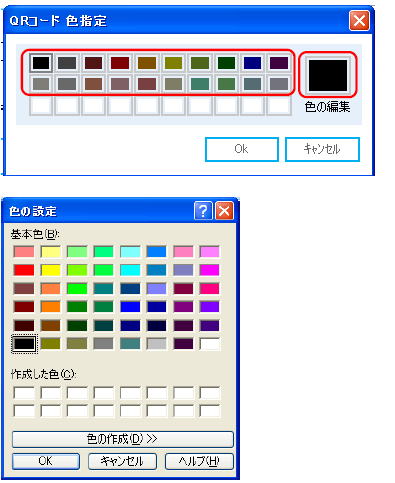
淡い色で作成されますと機器で読み取れない場合があります。
その場合は濃度の濃い色を選択しなおしてください。
6.QRコード画像のコピー、保存
作成したQRコードのイメージをコピーして貼りつけられるようにしたり、画像ファイルとして保存したりすることができます。
[クリップボードにコピー]を押すと、作成したQRコードのイメージがコピーされ、他のソフトウェアに貼りつけることができます。
[保存]を押すと、作成したQRコードのイメージを画像ファイルとして保存することができます。
保存する場所と形式(bmp/emf)を選んでください。
・QRコードは(株)デンソーウェーブの登録商標です。
・本製品・マニュアル・パッケージ等に記載されている商品名・社名等は一般的に各社の商標並びに登録商標です。